Reklāma
 Windows XP ir nepāra zvērs. Dažiem nav problēmu ar tā izmantošanu, bet citi ziņo par nedaudz vairāk, bet par problēmām. Ja jūs bieži atrodaties pēdējā kategorijā, jums kādā brīdī var nākties izmantot Windows XP atkopšanas konsoli, it īpaši, ja jūsu dators vairs netiks sāknēts.
Windows XP ir nepāra zvērs. Dažiem nav problēmu ar tā izmantošanu, bet citi ziņo par nedaudz vairāk, bet par problēmām. Ja jūs bieži atrodaties pēdējā kategorijā, jums kādā brīdī var nākties izmantot Windows XP atkopšanas konsoli, it īpaši, ja jūsu dators vairs netiks sāknēts.
Atkopšanas konsole ir īpaša komandrindas saskarne operētājsistēmai Windows XP, kas ļauj administratoram identificēt un atrast problemātiskos draiverus un failus, kā arī novērst problēmu novēršanas sistēmu iestatījumi. Microsoft to iesaka tikai pieredzējušiem lietotājiem (citiem vārdiem sakot, tas neveiklais bērns bloķē bloku) un tikai tad, ja nedarbojas drošais režīms (sāknēšanas laikā nospiežot taustiņu F8).
Lai instalētu atkopšanas konsoli, jums būs nepieciešams Windows XP kompaktdisks. Kompaktdiskā esošās Windows XP versijai jāsakrīt vai jāpārsniedz datorā instalētā versija, tāpēc ir ieteicams 3. servisa pakotnes disks. Ja jums tāda nav, mēģiniet aizņemties to no drauga vai līdzstrādnieka. Ja tādu nevarat atrast, no Microsoft varat lejupielādēt iestatīšanas diskus vai diska attēlus.
Demonstrējošos nolūkos mēs pieņemsim, ka jums ir Windows SP3 kompaktdisks, kas ievietots kompaktdisku diskdzinī ar D diska burtu:

Lai instalētu atkopšanas konsoli, rīkojieties šādi (pacelts no šo zināšanu bāzes rakstu):
- Ievietojiet Windows XP kompaktdisku kompaktdisku diskdzinī.
- Klikšķis Sāktun pēc tam noklikšķiniet uz Skrien.
- Iekš Atvērt lodziņā, ierakstiet d: \ i386 \ winnt32.exe / cmdcons kur d ir diskdziņa burts.
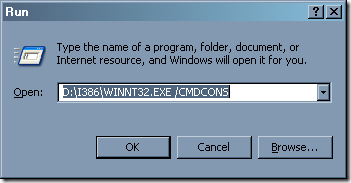
- Parādās Windows iestatīšanas dialoglodziņš. Windows iestatīšanas dialoglodziņš apraksta atkopšanas konsoles opciju. Lai apstiprinātu instalēšanu, noklikšķiniet uz Jā.
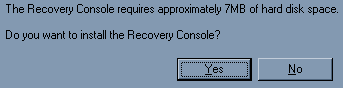
- Restartējiet datoru. Nākamreiz startējot datoru, starta izvēlnē parādās “Microsoft Windows atkopšanas konsole”.

Melnais ekrāns ar baltu tekstu var būt iebiedējošs, bet, ja jūs kādreiz esat spēlējis ar komandrindu, jums šeit vajadzētu justies kā mājās. Ja jums nepieciešama palīdzība, vienkārši ierakstiet “help” un pēc izvēles arī komandas nosaukumu, kas jūs interesē, piemēram, “help fixmbr”.
Es neņemšu vērā svarīgākās komandas, kuras, visticamāk, izmantosit:
“Bootcfg“Atjauno failu Boot.ini.
“Chkdsk / r“Meklē slikto disku sektorus un mēģina atgūt visu informāciju, ko no tiem var nolasīt.
“Kopēt“Kopē failu uz mērķa vietu.
“Dzēst“Izdzēš vienu failu.
“Atspējot“Atspējo Windows sistēmas pakalpojumu vai draiveri.
“Iespējot“Restartē invalīdu pakalpojumu vai draiveri.
“Diskpart“Pārvalda cietā diska nodalījumus. Esiet ļoti uzmanīgi izmantojiet šo!
“Izvērsiet“Saspiež saspiestu failu. Tas ir noderīgi, lai nepieciešamības gadījumā noņemtu failus no instalācijas kompaktdiska.
“Fixmbr“Labo sāknēšanas kodu cietajā diskā. Ja operētājsistēmu “nevar atrast”, jūs, visticamāk, izmantosit šo komandu kopā ar mazo brāli “Fixboot”.
Atkopšanas konsole ir biedējoša, bet noderīgi, un jums būs prieks, ka esat to instalējis cietajā diskā, pirms Windows radīs jums nepatikšanas. Ja jums ir kādi sistēmas atkopšanas padomi, lūdzu, komentārus atstājiet zemāk.
Attēla kredīts: Pols Boksijs
Esmu dzimis un audzis Luisvilā, Kenijā, es esmu: divu tēvs, vīrs un geeks. Esmu arī diezgan zaļa; MakeUseOf ir mana pirmā profesionālās rakstīšanas problēma.